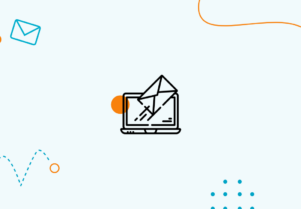Jak wyeksportować listę e-maili z Gmaila
Z ponad 1,5 miliarda użytkowników na całym świecie, Gmail jest siłą, z którą należy się liczyć i jedną z największych obecnie platform e-mailowych.
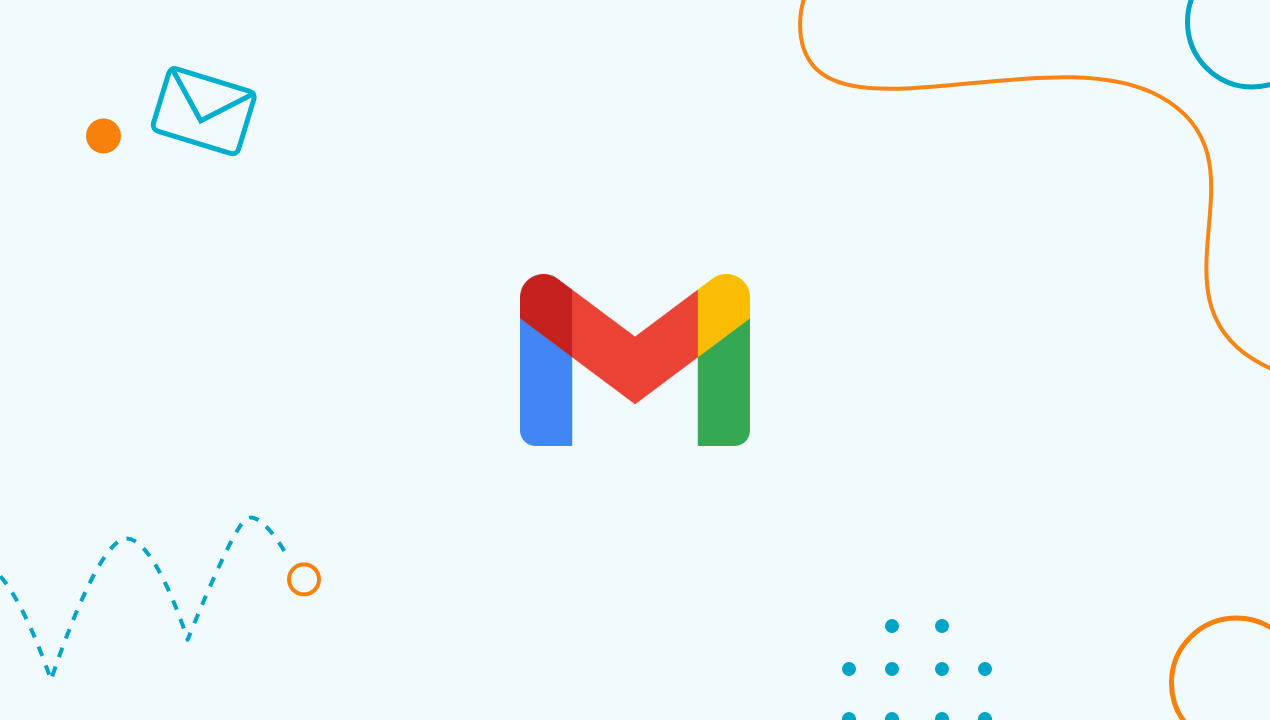
Oprócz użytku osobistego, wiele firm używa go do wysyłania masowych wiadomości e-mail w celach marketingowych i sprzedażowych. To wszystko jest w porządku - dopóki nie zdecydujesz się przejść na coś innego. Wtedy należy wyeksportować listę e-maili z Gmaila.
Dzisiaj pokażemy ci prosty proces, aby to zrobić, z instrukcjami krok po kroku, które każdy może wykonać.
Czym jest Gmail?
Gmail to usługa poczty elektronicznej firmy Google. W 2004 roku został on po raz pierwszy wprowadzony jako eksperyment, a użytkownicy dołączali do niego na zasadzie zaproszeń. Faza eksperymentalna Gmaila zakończyła się w 2009 roku, dzięki czemu ten klient poczty e-mail stał się dostępny dla ogółu społeczeństwa.
Usługa została zaprojektowana tak, aby przewyższać wszystkie inne dostępne usługi poczty e-mail, oferując ogromną ilość przestrzeni dyskowej, dobrze zaprojektowany i łatwy w użyciu interfejs, zaawansowane funkcje bezpieczeństwa oraz wiele skrzynek odbiorczych, którymi można łatwo zarządzać dzięki różnym filtrom i etykietom.
Te doskonałe funkcje sprawiają, że Gmail wyróżnia się na tle konkurencji i jest obecnie tak popularny jako klient poczty e-mail na całym świecie. Gmail jest dołączony do Google Workspace, ale może być również używany jako niezależny program.
W dzisiejszych czasach prawie nie ma osoby bez adresu e-mail w Gmailu. Być może Ty również korzystasz z takiego konta dla swojej firmy. Jednak Gmail nie jest najlepszy do użytku biznesowego, dlatego warto wyeksportować listę mailingową z Gmaila do innego narzędzia.
Oto jak to zrobić.
Jak wyeksportować kontakty Google
Jeśli chcesz pobrać plik lista e-maili z Gmaila, z przyjemnością usłyszysz, że bez względu na powody, dla których to robisz, wystarczy wykonać kilka prostych kroków. Aby rozpocząć, kliknij rozwijane menu aplikacji Gmail, które można znaleźć w menu po lewej stronie panelu nawigacji na koncie Gmail. Wybierz "Kontakty" z następnego rozwijanego menu aplikacji, które się pojawi.
Spowoduje to wyświetlenie okna dialogowego, w którym można wybrać opcję "Grupa". Następnie wybierz grupę, z której chcesz pobrać listę mailingową. Możesz wybrać swoją główną listę kontaktów, listę najczęściej kontaktujących się odbiorców lub dowolną inną utworzoną przez siebie grupę. Kliknij "Wszystkie kontakty", jeśli chcesz wyeksportować każdy adres e-mail na swoje konto Gmail.
Gdy to zrobisz, kreator pobierania przekieruje Cię na stronę, na której możesz wybrać format pliku, w którym chcesz zapisać pobraną listę e-mail. Jeśli chcesz użyć wyeksportowanej listy kontaktów poza Gmailem, format CSV jest jedną z najbardziej zalecanych opcji e-mail. Po wybraniu żądanego formatu pliku kliknij przycisk "Eksportuj".
Spowoduje to wyświetlenie nowego okna dialogowego w celu zapisania pobranej listy. Kliknij "Zapisz plik", a następnie "OK" przed wybraniem lokalizacji, w której chcesz zapisać plik. Nadaj nazwę swojemu plikowi i na koniec kliknij "Zapisz", zanim sprawdzisz, czy został on pomyślnie zapisany w wybranej lokalizacji.
Jak eksportować wiadomości e-mail i kontakty w Gmailu?
Oprócz eksportowania wszystkich kontaktów z Gmaila, istnieje również opcja eksportowania wiadomości e-mail. Możesz to zrobić, aby utworzyć kopię zapasową wiadomości lub po prostu dlatego, że chcesz przenieść je na inną platformę i prowadzić interesy za pośrednictwem poczty e-mail.
Aby wyeksportować wiadomości e-mail z Gmaila, zacznij od otwarcia przeglądarki internetowej, przejścia do Gmaila i zalogowania się w razie potrzeby. Po zalogowaniu kliknij Google Apps. Jest to symbol dziewięciu prostokątów, który znajduje się w prawym górnym rogu. Po wyświetleniu menu rozwijanego kliknij "Konto" i przejdź do "Dane osobowe i prywatność".
Następnie wybierz "Control Your Content" w lewym górnym rogu. Wybierz "Utwórz archiwum" i kliknij "Wybierz dane do uwzględnienia". Naciśnij "Dalej" i wybierz żądaną opcję formatowania z dostępnych opcji. Po zakończeniu kliknij "Utwórz archiwum".
Poczekaj kilka sekund lub minut, aż Gmail wyeksportuje wszystkie wiadomości e-mail. Następnie otrzymasz wiadomość e-mail w skrzynce odbiorczej Gmaila zawierającą plik zip zawierający wszystkie zarchiwizowane wiadomości e-mail.
Dla osób zajmujących się marketingiem e-mailowym może to być przydatna praktyka do doskonalenia strategii e-mailowej i pisania skuteczniejszych wiadomości e-mail - ponieważ mogą analizować wiadomości e-mail, które napisali i otrzymali od swoich odbiorców.
Dlaczego warto uporządkować listę kontaktów w Gmailu?
Przed wyeksportowaniem kontaktów z Gmaila warto uporządkować je na różnych listach i w folderach e-mail. Jeśli prowadzisz firmę korzystającą z Gmaila, Twoje kontakty są szczególnie ważne.
Nawet jeśli nie eksportujesz swojej listy, utrzymywanie jej w dobrej organizacji może ułatwić komunikację z ważnymi osobami i pomóc w osiągnięciu sukcesu biznesowego. Organizacja i zarządzanie kontaktów Gmail pomaga w szybszym i bezproblemowym eksportowaniu, a także może być kluczowym krokiem w umacnianiu relacji biznesowych zamiast zwykłego wysyłania wiadomości e-mail.
Być może, podobnie jak wielu użytkowników Gmaila, nie zastanawiałeś się zbytnio nad swoimi kontaktami w Gmailu i postrzegasz je tylko jako coś do rozmów online. Dobrą wiadomością jest to, że Gmail oferuje szereg doskonałych narzędzi do zarządzania kontaktami, które umożliwiają korzystanie z danych kontaktowych Gmaila podczas korzystania z innych narzędzi Google zwiększających produktywność, takich jak Kalendarz.
Dlaczego lista kontaktów Google jest ważna?
Być może zastanawiasz się, dlaczego posiadanie dobrze zorganizowanej i zarządzanej listy kontaktów jest tak ważne. W końcu Gmail automatycznie zapisuje wszystkie identyfikatory e-mail, do których wysyłasz wiadomości. Poświęcenie czasu na posortowanie i uporządkowanie kontaktów ułatwi jednak ich eksport w przyszłości, umożliwiając lepsze wykorzystanie pełnej listy funkcji oferowanych przez Google.
Należy pamiętać, że z czasem w Gmailu może pojawić się wiele kontaktów, z których część nie będzie potrzebna w przyszłości. Organizowanie ich w grupy, które mają sens, jest zawsze lepsze, umożliwiając szybsze znajdowanie i docieranie do kontaktów, z którymi jesteś w kontakcie. Na przykład, możesz z łatwością wysyłać zimne e-maile do posegmentowanych list e-maili.
Co więcej, listy e-maili często stają się nieaktualne z adresami kontaktowymi, które nie są już używane, a czysta lista e-maili jest warunkiem wstępnym doskonałej strategii e-mailowej.
Ponieważ lista kontaktów w Gmailu jest częścią ogólnego konta Google, lista skonfigurowana w Gmailu będzie taka sama, jak ta używana w innych narzędziach Google Workspace, co może ułatwić na przykład udostępnianie dokumentów i plików lub udostępnianie kalendarza.
W związku z tym łatwiej jest wysłać biuletyny e-mailJeśli masz uporządkowane listy mailingowe, nie musisz wysyłać zimnych e-maili ani innych wiadomości zbiorczych. Jednym z sekretów skutecznych e-maili, który znają wszyscy marketerzy e-mailowi, jest to, że jakość listy decyduje o wynikach.
Jak zaimportować listę kontaktów Gmail
Jeśli przenosisz się do Gmaila z innego klienta poczty e-mail, pierwszym krokiem do uzyskania nazwisk na liście kontaktów Gmaila jest ich zaimportowanie. Aby to zrobić, zaloguj się na swoje konto Gmail i wybierz opcję Więcej, a następnie Importuj w menu po lewej stronie okna Kontakty.
Spowoduje to wyświetlenie pola zatytułowanego "Importuj kontakty z innych kont". Po jego wyświetleniu kliknij aktualnie używanego klienta poczty e-mail, w którym zapisane są Twoje kontakty. Zwykle pojawi się monit o zaakceptowanie Polityki prywatności i Warunków użytkowania, a następnie prośba o podanie danych logowania w celu uzyskania dostępu do innego klienta poczty e-mail. Postępuj zgodnie ze wszystkimi instrukcjami, aż lista kontaktów zostanie zaimportowana do Gmaila.
Po zakończeniu konto Gmail wyświetli listę zaimportowanych kontaktów. Zazwyczaj zostaną one umieszczone w grupie kontaktów o nazwie "Zaimportowane (Twój klient poczty e-mail) kontakty". Nazwę tej grupy można później zmienić. Pamiętaj, że możesz użyć tej metody tylko do zaimportowania do 3000 kontaktów jednocześnie.
Jeśli potrzebujesz więcej kontaktów e-mail do zaimportowania, powinieneś użyć innego klienta poczty e-mail, aby utworzyć listę eksportową w formacie CSV, którą można podzielić na listy zawierające mniej niż 3000 nazwisk. W ten sposób można później łatwo wysyłać masowe wiadomości e-mail za pomocą Gmaila lub innego wybranego narzędzia.
Jak utworzyć nowy kontakt w Gmailu
Czasami chcesz dodać kogoś, kogo właśnie poznałeś, jako kontakt w Gmailu, na przykład, jeśli otrzymałeś wizytówkę zawierającą czyjś adres e-mail. Aby dodać nowy kontakt w Gmailu, przejdź do paska wyszukiwania w górnej części okna, gdzie możesz wyszukać kontakt, wpisując adres e-mail i naciskając przycisk wyszukiwania.
Alternatywnie można użyć ikony etykiety w prawym dolnym rogu okna. Kliknij ikonę "Dodaj nowe kontakty" i po wyświetleniu monitu wpisz nazwę kontaktu, który chcesz dodać, wraz z ikoną jego profilu. Na podstawie wpisanej nazwy mogą zostać wyświetlone sugestie dotyczące istniejących profili Google+.
Następnie kliknij przycisk "Utwórz", co spowoduje wyświetlenie pustej karty kontaktu. Wprowadź wszystkie informacje, które chcesz zapisać na nowym kontakcie i kliknij przycisk "Zapisz". Jesteś teraz o krok bliżej do następnego kontaktu. kampania e-mailowa.
Jak utworzyć listę kontaktów Gmail lub Grupy Google
Istnieje funkcja grup Gmaila, która pomaga każdemu uporządkować zajętą skrzynkę odbiorczą i ułatwić proces komunikacji - nazywa się Google Groups.
Funkcja Grup Google pozwala lepiej organizować kontakty w Gmailu poprzez grupowanie ich w oparciu o wybrane kryteria, przy czym każda grupa zawiera adres e-mail każdego uczestnika. Na przykład, możesz mieć jedną grupę dla znajomych, inną dla rodziny, jedną dla współpracowników, jedną dla klientów, jedną dla pracowników i inne rodzaje Grup Google z inną listą osób, z którymi chcesz się skontaktować.
Aby utworzyć grupę, przejdź do okna Kontakty i kliknij "Nowa grupa" w panelu bocznym. Spowoduje to wyświetlenie wyskakującego okienka. Nazwij swoją grupę, a następnie kliknij "Utwórz grupę". Następnie możesz dodać kontakty, klikając przycisk kontaktu "Dodaj osobę" w prawym dolnym rogu. Kliknij imię i nazwisko osoby, aby dodać ją do grupy, lub kliknij "Utwórz", aby utworzyć nowy kontakt do dodania do tej grupy.
Opatulanie się
Kampanie e-mail marketingowe w Google są w porządku - ale zasługujesz na coś więcej. Eksportując listę e-mailową z Gmaila, możesz mieć pewność, że następną kampanię e-mailową można przeprowadzić za pomocą dowolnego wybranego narzędzia. I nie jest to wcale trudny proces - każdy może to zrobić.
Aby uchronić przyszłe wiadomości e-mail przed wysyłaniem ich na niewłaściwe adresy kontaktowe, należy na czas zweryfikować swoje listy! Listy dystrybucyjne e-mail mogą się zestarzeć, ponieważ e-maile stają się nieaktualne, ludzie przestają z nich korzystać lub być może dodają do listy e-mail z literówką.
Weryfikuj poszczególne e-maile i listy za pomocą Bouncera i upewnij się, że Twoje wskaźniki e-mailowe są na najwyższym poziomie we wszystkich kampaniach e-mail marketingowych! Zarejestruj się teraz, aby skorzystać z bezpłatnego okresu próbnego i zacząć.
Najczęściej zadawane pytania
Czy łatwo jest wyeksportować listę e-mail z Gmaila?
W rzeczywistości jest to na tyle proste, że każdy, kto ma konto Gmail, może to zrobić za pomocą zaledwie kilku kliknięć. Bez względu na to, ile masz identyfikatorów e-mail, etykiet kontaktów lub Grup Google, jest to łatwe. Nie ma potrzeby posiadania roli właściciela lub czegoś konkretnego - każdy z dostępem do konta Gmail może to zrobić.
Czy mogę wyeksportować listę e-mail z Gmaila do Excela?
Tak, domyślnie będziesz eksportować swoją listę do pliku CSV, który z łatwością otworzy każdy Excel lub Arkusze Google.
Czy istnieją aplikacje do wyodrębniania wiadomości e-mail, których mogę użyć?
Tak, oprócz opisanej powyżej opcji ręcznej (która jest całkowicie darmowa), istnieją bezpłatne i płatne rozszerzenia Google Chrome oraz aplikacje pocztowe, które mogą pomóc w automatycznym eksportowaniu adresów kontaktów Gmail.